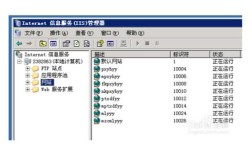在信息技术的快速发展中,操作系统作为计算机系统的核心,其稳定性和高效性对整个IT架构至关重要,CentOS作为一个广受欢迎的开源操作系统,因其稳定性和安全性广泛应用于服务器领域,由于种种原因,例如系统故障、性能优化或功能更新,可能需要对CentOS进行重装,下面将详细介绍CentOS 7的重装过程,以确保在需要时能够顺利完成系统的重新安装:
1、备份重要数据
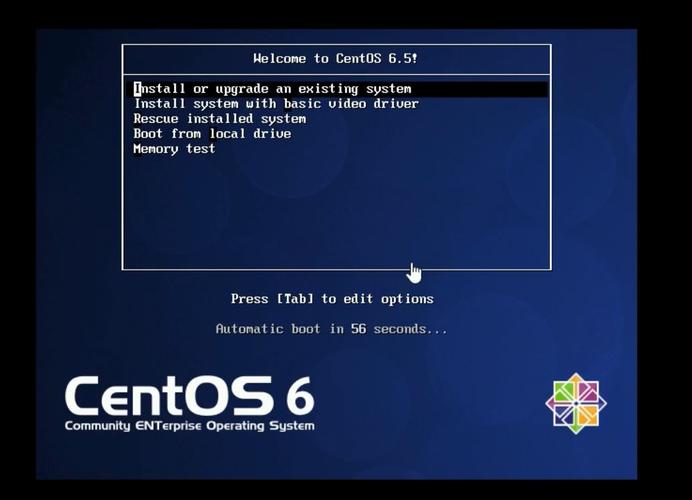
重要性:在重装CentOS 7之前,备份重要数据是关键步骤,以避免数据丢失带来的风险,可以通过rsync命令、SCP或Samba等网络共享协议进行备份。
操作示例:使用rsync命令备份数据的示例为rsync avz /var/www/html [备份目录],使用SCP远程备份数据的示例为scp r /var/www/html user@ip:/备份目录。
2、制作启动盘
工具选择:下载CentOS镜像后,使用Rufus等工具制作USB启动盘,Rufus是一个广泛使用的工具,可以轻松创建USB启动盘。
操作步骤:下载Rufus并运行,选择CentOS镜像文件,然后开始制作启动盘,确保U盘格式为FAT32,以兼容大多数系统。
3、设置BIOS启动顺序
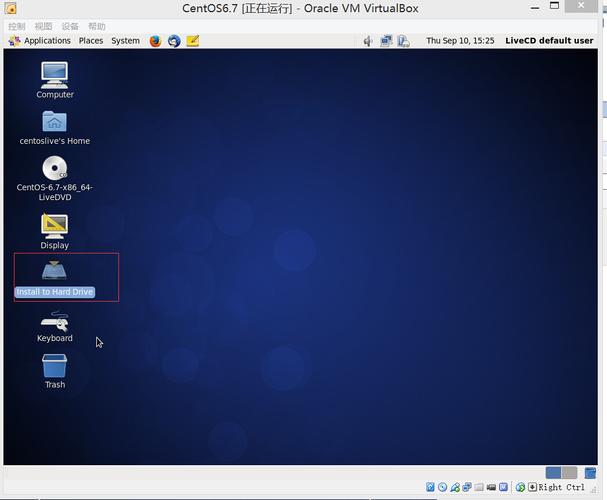
进入BIOS:重启计算机并在开机初期按F2、F10或F12(具体键依据电脑型号而定)进入Bios设置。
调整启动顺序:在BIOS中将USB设备或CD/DVD设置为首选启动选项,确保计算机从启动盘引导。
4、开始安装过程
选择安装选项:从启动盘启动后,选择“Install CentOS 7”开始安装过程。
配置语言和时区:选择合适的语言和时区,这些设置会影响系统的配置和后续使用。
5、分区设置
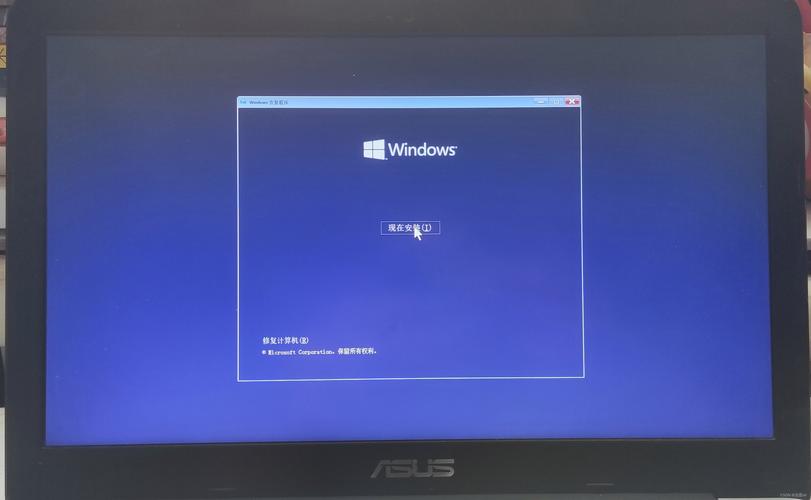
选择分区方法:可以选择自动分区或手动分区,若需保留原有数据,建议手动分区,并小心选择安装目标,避免破坏数据分区。
操作注意事项:在进行分区时,确保选中的硬盘是用于安装系统的,而非备份的数据硬盘。
6、系统安装与配置
输入基本信息:在安装过程中需要设置root密码,创建用户等,按照指引完成这些基本配置。
完成安装:安装完成后,系统会提示重启,移除启动盘后重启计算机,以完成安装。
7、系统首次启动与设置
首次启动可能出现的问题:如果遇到无法登录的情况,可能是由于SELinux或权限设置不当引起的,可以按指定方法编辑引导参数或重新配置SELinux设置。
解决登录问题:通过编辑引导行或临时更改运行级别,可以重置root密码或调整系统设置,恢复正常的系统使用。
8、恢复数据
数据恢复:系统重装完成后,可使用先前的备份将数据恢复到系统中,使用rsync或SCP等工具执行恢复操作。
在完成CentOS系统的重装后,可能还需要进行一些额外的配置和优化,以确保系统的最佳性能,这包括安全设置、网络配置和必要的软件安装,对于特定服务如Docker或Java的重装,也可以参考相关指南以符合特定的应用需求。
以下列举了一些关于centos重装的相关问答FAQs,以进一步解答可能存在的疑惑:
FAQs
Q1:重装CentOS时遇到"dracut initqueue timeout"怎么办?
A1: 该问题可能是由于启动盘未能正确加载或被系统识别,解决办法包括确认U盘在BIOS和安装界面中都被正确识别,或者尝试重新制作启动盘,在安装界面按下Tab或e键进入编辑模式,手动指定正确的U盘设备路径也是解决问题的一种方式。
Q2:如何在不格式化数据分区的情况下重装CentOS?
A2: 在安装类型选择后进行手动分区,特别小心地选择仅安装系统的分区(通常是根分区"/"),而保留数据分区不变,这样可以避免破坏原有数据,实现系统的重装而不影响数据存储。
CentOS的重装涉及多个关键步骤,每一步均需谨慎处理以保证数据安全和新系统的稳定性,通过遵循上述指南中的详细步骤和建议,大多数用户应该能够成功完成CentOS的重装,同时最大限度地减少数据损失和系统停机时间,在系统重装后进行适当的配置和优化,可以确保系统的性能和安全性满足日常运维的需求。